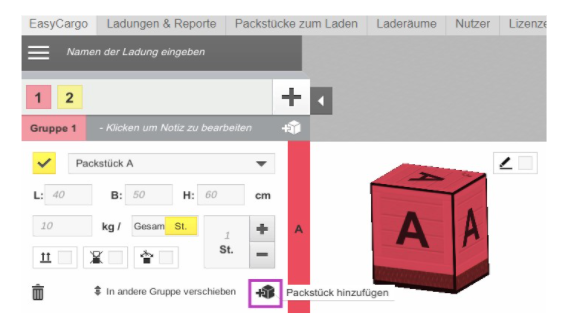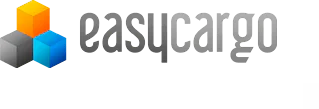Packstücke hinzufügen
Auf dem Startbildschirm können Sie in der linken Spalte die Posten hinzufügen, die verladen werden sollen. Mit “Posten” oder „Artikeln“ bezeichnen wir hier Kisten. Beachten Sie bitte, dass EasyCargo derzeit nur quaderförmige, rechteckige Formen bedient. Andere Formen können bisher nicht dargestellt werden.
Durch einen Klick auf das weiße Boxsymbol wird es möglich, einen neuen Posten hinzuzufügen.
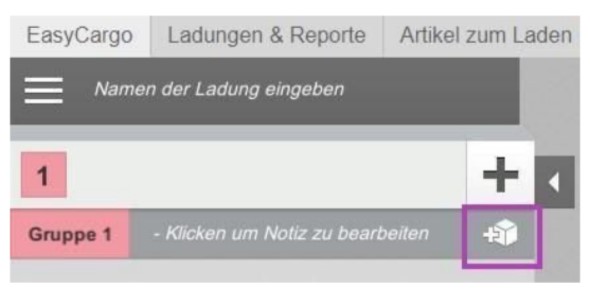
Geben Sie Maße, Menge (Stückzahl) und Gewicht (insgesamt oder pro Stück) ein:
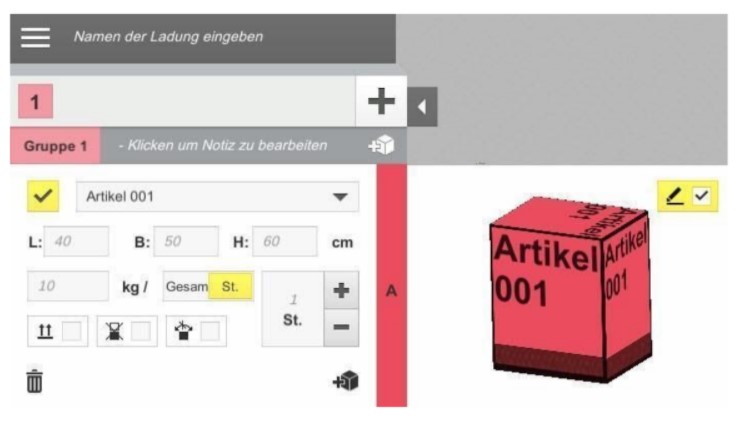
Sie können folgende Einschränkungen hinzufügen: nicht kippen, nicht stapeln, nicht drehen.
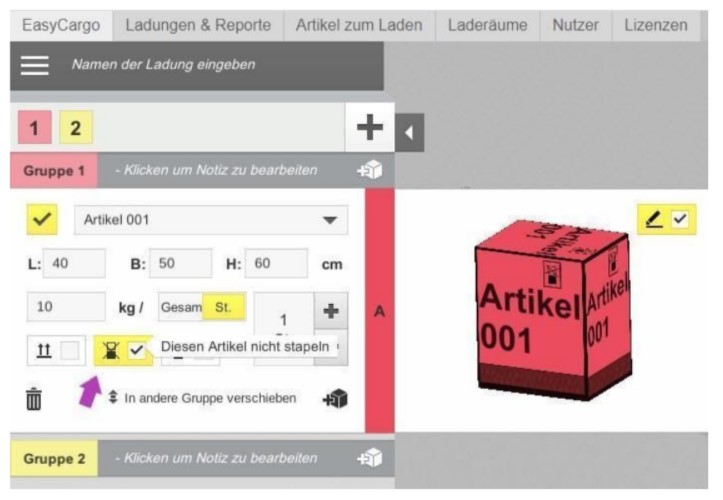
Der dunkle Balken zeigt den Boden des Packstücks an. Wenn Sie das Packstück mit nicht rotieren markieren, wird die als Länge markierte Seite längs in die Ladefläche gelegt, die als Breite markierte Seite quer.
Sie können spielend die Farbe des Artikels durch einen Klick auf die vertikale Farbspalte (in diesem Fall die rote Spalte mit dem Buchstaben A) ändern. Dann erscheint eine Farbpalette gleich neben der Kiste.
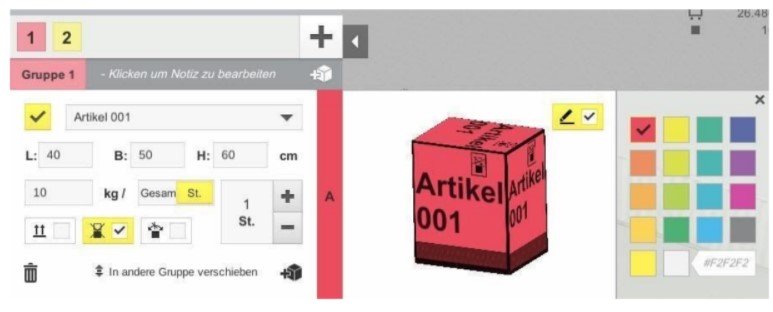
Wenn Sie die Bezeichnung des Artikels nicht in den Ladeplan übernommen haben wollen, können Sie sie ausblenden, indem Sie das Kontrollkästchen neben der visualisierten Box deaktivieren. Dann ist lediglich ein Buchstabe sichtbar:
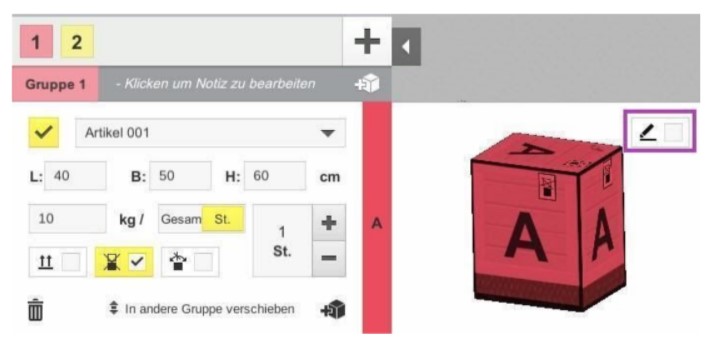
Mit dem Kontrollkästchen neben der Artikelbezeichnung können Sie ein Packstück aus der Eingabeliste ausschließen (Sie können das entsprechende Packstück jedoch bei der manuellen Anpassung des Ladeplans auch wieder hinzufügen):
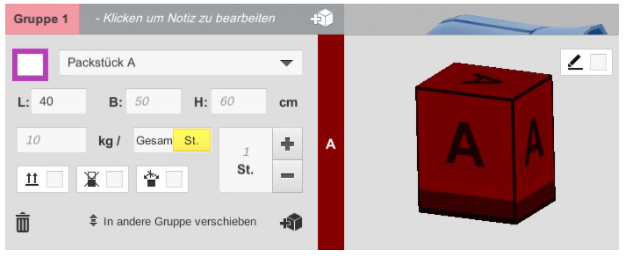
Durch einen Klick auf das Boxsymbol können Sie eine weitere Artikelart hinzufügen.